简介
随着win11系统的发布,很多用户都跑去将电脑升级体验,那么我们怎么将电脑系统升级到win11呢?下面,小编就电脑系统升级到win11的方法步骤分享给大家。
工具/原料
系统版本:windows11系统
软件版本:小白一键重装系统
方法
1、首先我们要提前下载好的win11镜像文件到电脑上。放到C盘以外的其他分区。进入到小白官网中下载小白一键重装系统软件,并打开。
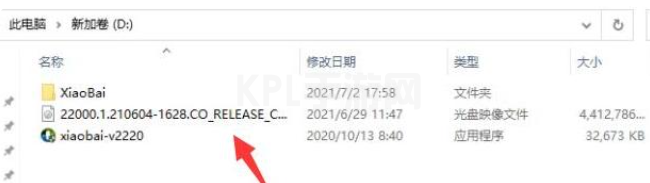
2、选择制作系统按钮,在制作本地页面下,安装路径选择除C盘外的其他盘,比如D盘。
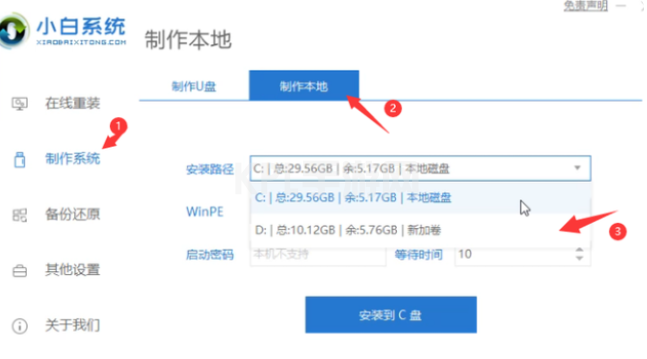
3、然后点击安装到D盘,等待安装完成即可。
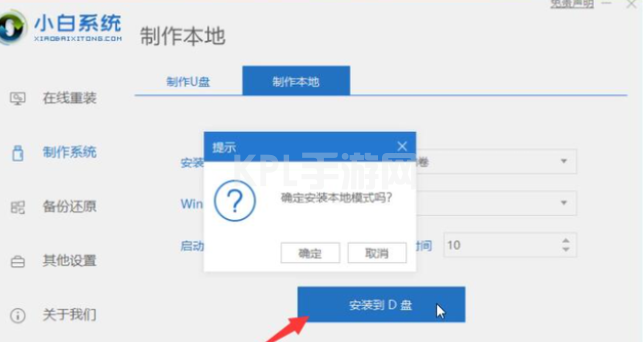
4、当系统安装完成后,我们退出小白软件,重启电脑。
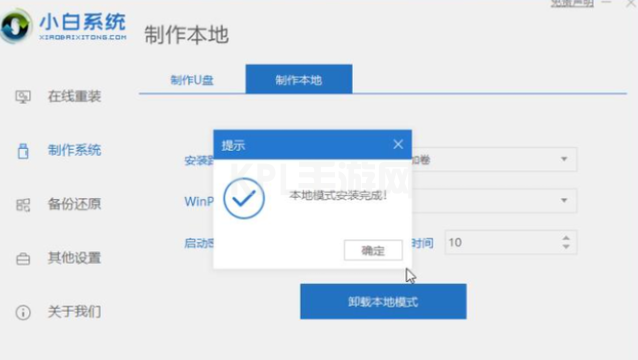
5、进入到启动项页面,选择xiaobaiPE进入。
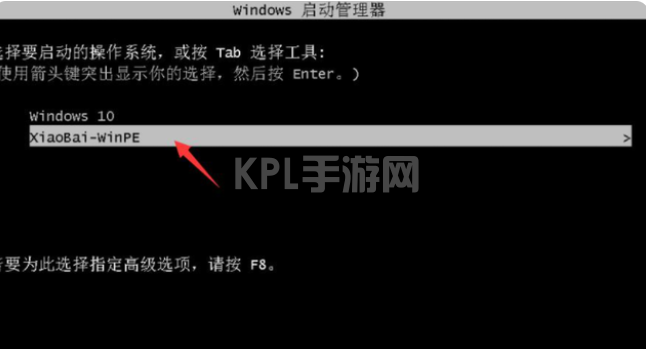
6、进入PE系统当中,打开桌面上的小白装机工具,页面中会自动搜索镜像。
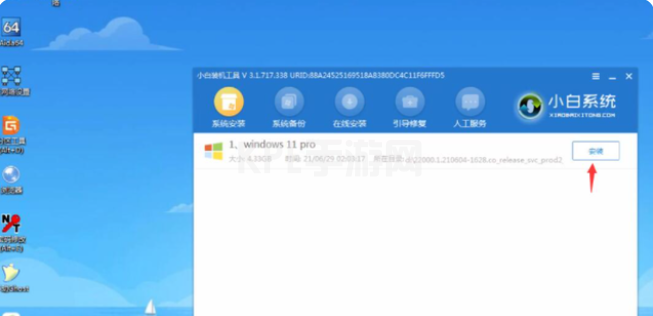
7、当win11系统镜像被搜索出来之后,点击安装,选择C盘安装即可。
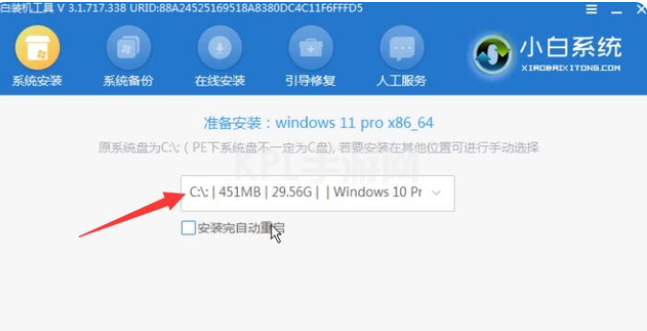
8、此时win11进入安装程序,等待安装完成之后,电脑会自动重启操作。直至进入win11系统桌面。
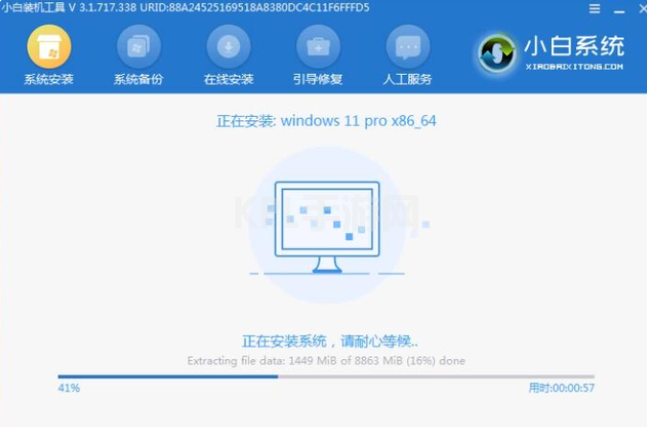
9、当我们重启进入win11后,接着做一些基础设置,这样就完成对win11系统的安装了。

总结
1、下载镜像文件和重装软件;
2、制作本地模式,重启电脑进入pe系统;
3、安装系统镜像,再次重启。





























